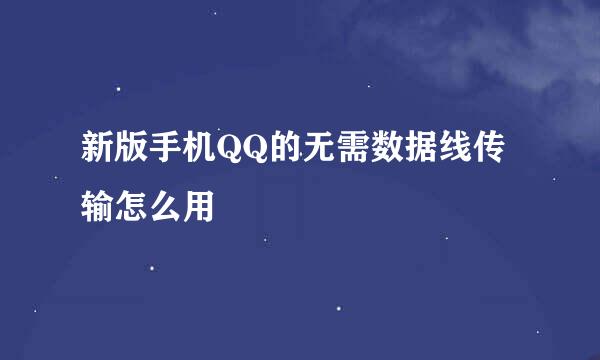手机如何使用USB数据线共享PC网络
的有关信息介绍如下: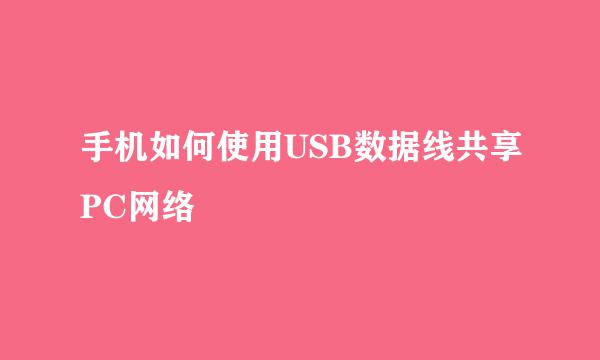
如今智能手机功能不断的强大,对于用户的需求也在不断的提高。最近闲来无事,查查了手机如何通过USB共享PC网络,分享给大家。希望大家能用的上。
1、用数据线连接好USB和PC,先择“仅充电”
2、进入设置->无线和网络->移动网络设置->接入点名称,新建一个接入点,
名称为USB网络(其实可以为任意),接入点名称为usb(只要不是可以正常上网的接入点名称都是可以的)然后保存返回,并启用刚刚建立的接入点
注:其实这一步不是必须的,你可以先用正确的APN连接移动网络或用wifi连接网络也是可以的。
3、进入 设置->无线和网络,点击“移动网络”进行连接,这个时候可以看到最底下的USB绑定已经从灰色变成亮的可点的了。
注:一、如果刚刚跳过了第2步,这一步也可以跳过
4、点击USB绑定,系统会多出来一张虚拟网卡,并提示安装驱动程序。(刷过机的应该都有这个驱动)
驱动安装过程中会有提示,点击仍然继续即可。
注:安装驱动以前要打开系统的DHCP服务,否则会分配不到地址的。(高级用户可以用手动分配地址的方式,这个就自行研究吧)
5、驱动安装完了,网络连接里会多出来一个网卡为“Android USB Ethernet/RNDIS”的网络连接,
6、双击它会打开该连接的状态窗口,然后点支持标签,可以看到本机分配到的IP和手机的IP。
例如我的IP是192.168.42.38,手机的IP是192.168.42.129
7、正常情况下,这个时候PC应该是会自动掉线的。
双击本机上网用的网络连接,点属性,点高级,启动“允许其他网络用户通过此计算机的 Internet 连接来连接”(请打开ICS共享服务),关闭“允许其他网络用户控制或禁用共享的 Internet 连接”(不是必须的),然后家庭网络连接中选择刚刚多出来的那个网络连接。例如我的是“本地连接 5”,然后点确定,本机上网用的连接会多出来一只手
8、再双击刚刚多出来的网络连接打开状态窗口,然后点属性,会打开该连接的属性窗口。
在属性窗口中,找到并双击“Internet 协议(TCP/IP)”,会发现IP已经被系统修改过了。
把IP改为192.168.42.1(刚刚我的IP是192.168.42.38,不管分配到的IP是什么,都把最后一个数字改为1。高级用户可以忽略不改),网关和DNS都留空即可,然后确定退出。
9、在手机上打开终端,输入route add default gw 192.168.42.1,如果提示找不到route,则用busybox route add default gw 192.168.42.1。然后输入setprop net.dns1 192.168.1.1,这是用来设置dns的,如果不设置dns,就只能访问纯ip的网站,设置了dns就可以访问带域名的网站了。
192.168.1.1是我路由器的ip,我路由器有dns服务,自己做了一些静态dns而已。你们可以使用自己常用的dns,例如上海电信的202.96.209.5或google的8.8.8.8
下面我们做一下测试吧,在终端里ping www.qq.com,能正常返回则表示已经成功了。。。(不要关注我的终端窗口截图,我的不是手机上的终端。手机上可以安装超级终端等一类软件。输入第6步的这些命令我不知道是否需要root权限,因为我的已root,所以我就没测试)
10、用浏览器打开网页看看
补充说明一下:第一次的PC需要这样设置,如果以后还在同一台PC上共享网络上网,只需要重复1、3、6几个步骤即可就是:
1、连接数据线,选择仅充电
2、进入 设置->无线和网络,点击“移动网络”进行连接,USB绑定亮起来以后点击USB绑定
3、手机进入终端,输入route add default gw 192.168.42.1和setprop net.dns1 8.8.8.8 高级用户可以把最后需要输入的东西写成脚本,我就是这么做的最近在研究PHP for Android,等研究出来了,把这些指令变成一个应用上的按钮,一点就行,不需要打。